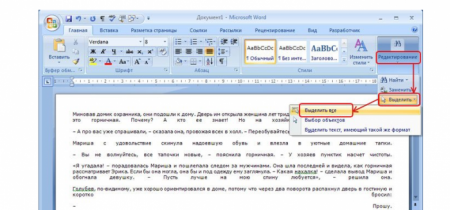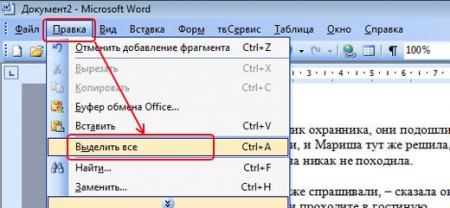Вернутися назад
Друкувати
Як виділити весь текст? Виділення тексту за допомогою курсору і контекстного меню
При створенні та оформленні документів, довжина яких може досягати декількох сотень сторінок, використовуються різні текстові редактори. Велика кількість різних функцій дуже полегшує людині роботу, тому необхідно вміти ними користуватися. Для редагування інформації потрібно знати, як виділити весь текст найбільш зручним способом. Найчастіше користувачі роблять це мишкою, але вже не секрет, що існують більш зручні варіанти.

Одне слово. Для цього необхідно зробити подвійне клацання на слові. Пропозицію. Потрібно два рази клацнути клавішею мишки та натисніть Ctrl. Один абзац. Щоб це зробити, досить здійснити потрійний клацання на абзаці. Один рядок. Курсор потрібно встановити на лівому полі і клацнути мишкою. Весь документ. Для цього необхідно три рази натиснути кнопку миші, встановивши покажчик на лівому полі. Якщо необхідно виділяти великі фрагменти тексту, доцільно поєднувати метод клацання і переміщення. Клацнувши клавішею мишки з лівої сторони, відзначити рядок, а потім виконувати перетяжку до потрібного місця в документі. Затиснувши клавішу Shift, перемістити курсор до кінця фрагменту, який потрібно відзначити. Встановивши курсор, необхідно відпустити кнопку Shift.  Щоб розширити зазначений діапазон, необхідно утримувати кнопку Shift і встановити курсор в конкретному місці. Натиснувши одночасно Ctrl і Shift, з допомогою мишки можна виділити фрагмент тексту.
Щоб розширити зазначений діапазон, необхідно утримувати кнопку Shift і встановити курсор в конкретному місці. Натиснувши одночасно Ctrl і Shift, з допомогою мишки можна виділити фрагмент тексту. Відкрити документ. Перейти в розділ «Головна», потім знайти вкладку «Виділити» і вибрати пункт «Виділити все». У версіях редактора Word 2003 і нижче потрібно перейти в розділ «Виправлення» і натиснути «Виділити все». Для виділення тексту можна скористатися контекстним меню. Для цього необхідно клацнути правою клавішею мишки в будь-якій області документа. У віконці, потрібно вибрати меню «Стилі» і опцію «Виділити всі фрагменти тексту з однаковим форматуванням». Якщо раніше документ не був відформатований, то буде відзначений весь текст. Якщо користувач часто створює документи і задає певні параметри, йому потрібно знати, як виділити весь текст швидко, не витрачаючи зайвого часу. У цих цілях можна вивести команду «Виділити все» на панель швидкого доступу. Вона буде розташовуватися у верхній частині екрана. Для цього потрібно вибрати пункт «Настройка панелі швидкого доступу» і перейти в розділ «Інші команди». Потім слід відкрити «Вибрати команди з» і «Всі команди». Там в списку необхідно знайти «Виділити все» і підтвердити вибір, натиснувши ОК. Після цього текст буде відзначатися по єдиному клацання на цій піктограмі.
Переміщення курсору мишки
Виділення тексту за допомогою миші - найпростіший і зрозумілий спосіб. Таким чином можна зазначити будь-яке слово або певний фрагмент. Для цього необхідно помістити курсор в потрібну частину тексту й, утримуючи клавішу миші, перемістити вказівник. Виділений фрагмент повинен стати темного кольору. Протяжка може здійснюватися не тільки по горизонталі, але і в вертикальному напрямку. Коли курсор доходить до країв документа, разом з розширенням області, яка відзначена, відбувається автоматична прокрутка. Щоб прибрати виділення, достатньо клацнути мишкою в будь-якої частини документа. В редакторі MS Word передбачена опція для користувачів, які хочуть не просто виділити весь текст (суцільний), а зробити так, щоб слова відзначалися кожне окремо. Для цього потрібно зайти в «Сервіс» і знайти вкладку «Параметри». У меню «Правка» є пункт «Автоматично виділяти слова» - необхідно поставити галочку навпроти нього.
Метод клацання
За допомогою мишки можна відзначити:За допомогою клавіатури
Тепер розповімо, як виділити весь текст, не витрачаючи багато зусиль і часу, використовуючи клавіатуру. Для цього потрібно здійснити такі дії:Виділення великих фрагментів тексту
Якщо при роботі з документами виникає необхідність виділити велику ділянку, потрібно утримувати клавішу Shift і одночасно переміщати курсор. Щоб відзначити абзац, можна скористатися кнопками «стрілка вниз» або «стрілка вгору», затиснувши при цьому комбінацію Alt + Shift. Якщо потрібно виділити певну ділянку в межах екрану, потрібно перемістити курсор у початок екрана і натисніть комбінацію Shift + PageDown. За допомогою комбінації Shift + Home/End можна відзначити ділянку тексту від того моменту, де знаходиться курсор, до початку або кінця рядка. Весь документ легко виділиться поєднанням клавіш Ctrl + A.